怎么解决win11检测不到英伟达显卡
怎么解决win11检测不到英伟达显卡如何正确使用?这是很多用户都在问的,这款软件功能齐全,使用的好,在工作中生活中都能起到很大的作用,很多用户都在找教程,下面就来教教大家。在本站,关于这款软件的使用教程很多,基础的问题解决方法,详细的使用教程,帮助大家快速学习掌握使用技巧。在软件使用中常见的各种问题,相信本站都能帮大家很好的解决。
如果Windows 11无法检测到NVIDIA显卡,可以尝试以下解决办法:
1. 更新显卡驱动程序:访问NVIDIA官方网站,下载并安装最新的显卡驱动程序。确保选择正确的显卡型号和操作系统版本。
2. 禁用集成显卡:如果你的计算机同时有集成显卡和独立的NVIDIA显卡,可以尝试禁用集成显卡。在设备管理器中找到集成显卡,右键点击并选择禁用。
3. 验证BIOS设置:进入计算机的BIOS设置界面,确保显卡选项没有被禁用或设置为自动。
4. 检查硬件连接:确保NVIDIA显卡正确安装在主板上,并且电源连接正常。
5. 重启计算机:有时候,重新启动计算机可以解决一些显卡检测问题。
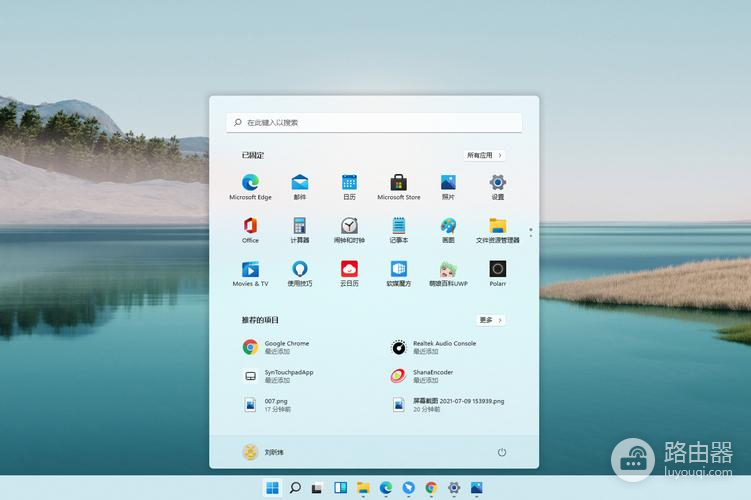
用户们看了上面的内容是不是觉得这款软件他最突出的亮点在哪里了吧,没错,就是在于这款软件最基本的功能上,现在有很多软件下载都需要收费,除此之外还需要开通各种会员,而这块软件不需要收费,就能让用户使用,而且功能使用上对比收费功能上更加实用,这么好用的软件赶紧下载吧。














